Erinnerungen
Immer wieder kommt es vor, dass bestimmte Vorgänge eine Weile unbeachtet ruhen können, bis sie wieder aktuell werden. Erinnerungen in GREYHOUND bieten die Möglichkeit, genau das einfach umzusetzen. Jedem Element kann ein Erinnerungstermin zugeordnet werden. Dieses Element kann dann erstmal aus der aktuellen Übersicht entfernt werden, indem es beispielsweise den Status Erledigt zugewiesen bekommt. Ist der festgelegte Erinnerungstermin erreicht, macht GREYHOUND dann automatisch wieder auf das Element aufmerksam.
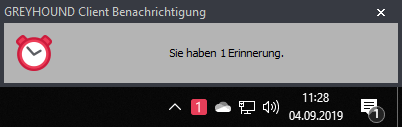
Erinnerungen hinzufügen
Vorhandenen Elementen eine Erinnerung hinzufügen
Bei GREYHOUND kann für jede Art von Element eine Erinnerung festgelegt werden. Beispielsweise bei einer E-Mail, die über eine Lieferverzögerung informiert, könnte man eine Erinnerung festlegen, die dieses Thema pünktlich zum angekündigten neuen Liefertermin wieder auf den Schirm bringt. Die E-Mail selbst kann dann Erledigt werden und muss somit vorläufig nicht mehr beachtet werden. Ist der versprochene Liefertermin erreicht, erinnert GREYHOUND wieder an das Thema und man kann nachprüfen, ob die Lieferung nun wie versprochen eingetroffen ist. Das Festlegen von Erinnerungen lässt sich ganz bequem gleich beim Erledigen eines Elements vornehmen.
- Um beim Erledigen eines Elements zugleich eine Erinnerung zu erstellen, verwendet man in der Symbolleiste Erledigen/Erweitertes Erledigen bzw. die Tastenkombination Strg + Umschalt + D.
- Im anschließenden Dialog findet sich im Bereich Optionen die Zeile Erinnerung.
- Hier setzt man ganz links zunächst das Häkchen (man kann aber auch einfach direkt in eines der Eingabefelder klicken). Standardmäßig wird dadurch eine Erinnerung in exakt 24h von jetzt ab eingestellt. Dieser Wert lässt sich aber beliebig anpassen.
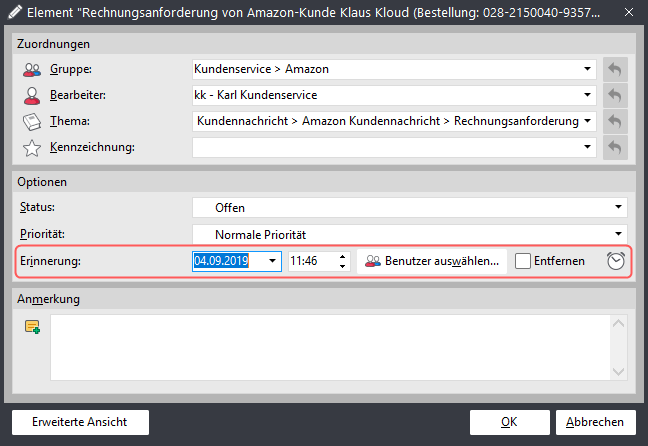
- Ebenfalls standardmäßig wird diese Erinnerung für den aktuellen Benutzer erstellt. Mit Benutzer auswählen lassen sich aber auch andere bzw. zusätzliche Benutzer auswählen, die zu diesem Termin dann ebenfalls einen Erinnerung erhalten.
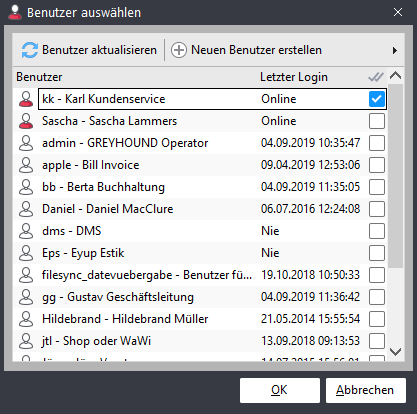
- Abschließend braucht man nur noch unten auf OK zu klicken. Dabei ist zu beachten, dass der Dialog beim Erweiterten Erledigen automatisch den Status auf Erledigt setzt. Wird dies nicht gewünscht, sollte man dieses Feld wieder ändern, bevor man OK anklickt.
Erinnerungen im Bearbeiten-Dialog
Im Bearbeiten-Dialog eines Elements, in dem man Elementeigenschaften, Status, Priorität usw. festlegen kann, findet sich ebenfalls die hier beschriebene Erinnerung-Zeile, sodass sich Erinnerungen hier ganz genauso anlegen lassen.
Erinnerung beim Erstellen von Elementen setzen
Auch wenn man selbst Nachrichten erstellt und versendet, kann man mit Erinnerungen arbeiten. Wenn man beispielsweise ein Angebot faxt, kann man diesem zugleich eine Erinnerung zuordnen, um etwa einige Tage später nochmal telefonisch beim Kunden nachzufassen. Das Prinzip ist dasselbe, nur die Vorgehensweise unterscheidet sich ein wenig.
- Wenn man selbst ein Element erstellt, z. B. einen Brief schreibt oder eine E-Mail beantwortet, findet sich oben in der Symbolleiste eine Schaltfläche Erinnerung.

- Klickt man darauf, kann man in einem Menü auswählen, wann man an dieser Vorgang wieder erinnert werden möchte. In der Liste können einige vordefinierte Zeiträume komfortabel angewählt werden. Alternativ lässt sich in den Eingabefelder Tag und Uhrzeit der gewünschten Erinnerung angeben.
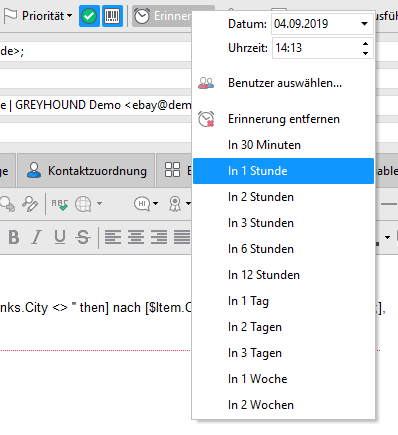
- Auch hier lassen sich andere oder zusätzliche Benutzer angeben, die zu diesem Zeitpunkt erinnert werden sollen.
- Anschließend kann das neue Element fertiggestellt und wie gewohnt versendet bzw. gespeichert werden.
Erinnerungen für Termine
Termine sind in GREYHOUND auch nur eine bestimmte Art von Element. Standardmäßig erinnert GREYHOUND nicht an festgelegte Termine. Aber wie jedem Element kann man auch Terminen eine Erinnerung zuordnen und sich so beispielsweise 30 Minuten vor einem geplanten Meeting daran erinnern lassen.
Systemerinnerung vs. persönliche Erinnerung
Beim Umgang mit Erinnerung kann es wichtig sein, zwischen zwei Arten von Erinnerungen zu unterscheiden. Wird zu einem Element eine Erinnerung festgelegt, so erhält diese ein bestimmtes Datum, an dem die Erinnerung erfolgen soll. Dieser Zeitpunkt kann über die Eigenschaften dieses Elements ggf. zentral verändert werden. Dieses ist die für dieses Element gespeicherte Systemerinnerung.
Wenn der oder die ausgewählten Anwender die so festgelegte Erinnerung dann erhalten, können sie unterschiedlich damit umgehen. Ein Anwender kann die Erinnerung nach Kenntnisnahme einfach löschen. Ein anderer kann sich zu einem späteren Zeitpunkt erneut daran erinnern lassen. Dadurch entstehen persönliche Erinnerungen, die für jeden Anwender individuell festgelegt und vorgemerkt werden. Diese lassen sich über die Eigenschaften des ursprünglichen Elements oder auch z. B. durch Regeln nicht mehr direkt verändern.
Allerdings bleiben sie an das Element und dessen Erinnerung gekoppelt. Wird die Erinnerung für das Element entfernt oder auf einen neuen Termin verändert, dann “überschreibt” diese Änderung die ggf. für dieses Element vorhandene persönliche Erinnerungen und setzt sie auf das Datum der nun neuen Systemerinnerung für dieses Element.
Erinnerungen und Serien
GREYHOUND kann auch an regelmäßig wiederkehrende Vorgänge immer wieder rechtzeitig erinnern. Dazu definiert man zunächst die Serie und legt dann für dieses Element eine Erinnerung fest, die beispielsweise 1h vor dem definierten Serientermin erfolgt. Dadurch wird eine Erinnerung 1h vor dem nächsten Auftreten eines Serientermins eingerichtet. Nach Ablauf der ersten Serie wird das Erinnerungsdatum von GREYHOUND automatisch passend vor das nächste Auftreten der Serie geschoben, sodass es immer pünktlich eine Erinnerung gibt.
Benachrichtigungen: So werden Erinnerungen angezeigt
Standardmäßig machen sich auftretende Erinnerungen beim Erreichen ihres Zeitpunkts (bzw. beim Anmelden danach) auf drei Arten bemerkbar:
- Es wird ein Benachrichtigungssound abgespielt.
- Das GREYHOUND-Symbol im Infobereich wird mit einer Zahl entsprechend den aktuell vorliegenden Erinnerungen und sonstigen Benachrichtigungselementen versehen.
- Das Wecker-Symbol ganz rechts oberhalb der Filterlist wird aktiviert und mit der Anzahl der aktuell eingetretenen Erinnerungen versehen.
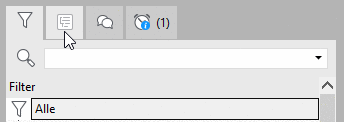
Wem diese Hinweise nicht reichen, der kann das Benachrichtigungssystem von GREYHOUND zusätzlich durch ein Benachrichtigungsfenster und/oder das in den Vordergrundholen des GREYHOUND Clients auf neue Erinnerungen aufmerksam machen. Um bei Erinnerung so benachrichtigt zu werden, sollte folgendes beachtet werden:
- In den Optionen für Benachrichtigung muss oben bei Benachrichtigung anzeigen für die Option Erinnerungen gewählt sein.
- Im Bereich Bei neuen Benachrichtigungen sollte zusätzlich ein Häkchen bei Benachrichtigungsfenster anzeigen gesetzt werden.
- Soll der GREYHOUND Client beim Erreichen eines Erinnerungszeitpunkts automatisch in den Vordergrund geholt werden, setzt man auch bei dieser Option ein Häkchen.
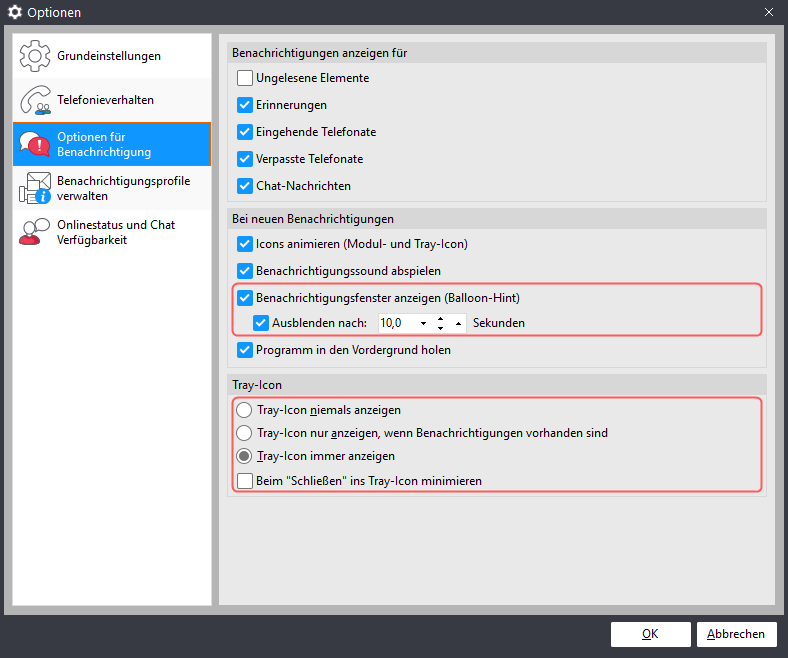
Erinnerung angezeigt? – So geht’s weiter
Wenn eine Erinnerung vorliegt, wird diese in der Rubrik mit dem Wecker-Symbol angezeigt. Ein Klick darauf zeigt die Liste der aktuell vorliegenden Erinnerungen an. Der Eintrag in der Liste verrät die Bezeichnung (bzw. den Betreff) des Elements, das die Erinnerung ausgelöst hat. Mit einem Doppelklick auf den Eintrag holt man das Element selbst auf den Bildschirm. Weitere Möglichkeiten finden sich mit der rechten Maustaste im Kontextmenü:
- Hier kann man die Erinnerung löschen (auch direkt mit [Entf]). Dies wirkt sich wohlgemerkt nur auf die Erinnerung als solche aus, nicht auf das dazugehörende Element. An dessen Zustand und Status ändert sich dadurch nichts. Es erfolgt einfach nur keine weitere Erinnerung mehr.
- Alternativ kann man die Erinnerung mit Erneute Erinnerung vertagen. Damit legt man einen neuen Termin fest, zu dem dann wieder eine Erinnerung erfolgt. Die so entstehende neue Erinnerung ist eine persönliche Erinnerung.
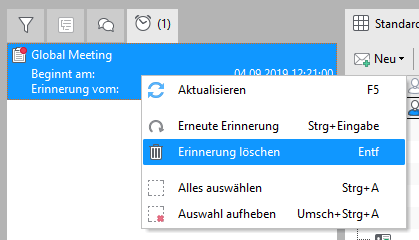
Vorhandene Erinnerungen sichtbar machen
Einem Element sieht man nicht auf den ersten Blick an, ob es mit einer Erinnerung versehen ist oder nicht. Es gibt aber verschiedene Möglichkeiten, die im System hinterlegten Erinnerungen sichtbar zu machen und in den Arbeitsablauf einzubinden.
Das Erinnerungsdatum als Spalte in der Listenansicht
Für die Listenansicht gibt es eine eigene Spalte namens Erinnerung. Hier wird das Datum der nächsten Erinnerung für ein Element angezeigt. Diese Spalte kann aktiviert werden, indem man mit der rechten Maustaste auf eine beliebige Spaltenübersicht klickt und dann Sichtbare Spalten/Erinnerung wählt (-> mehr dazu unten). Zu beachten ist dabei, dass diese Spalte – auch wenn sie aktiviert ist – nur dann angezeigt wird, wenn für mindestens eins der aufgeführten Elemente eine Erinnerung festgelegt ist. Die Spalte “Erinnerung” kann aus Performance-Gründen nicht als Sortierkriterium für die Liste verwendet werden.
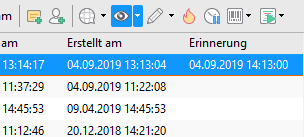
Erinnerungen in der Feldansicht
Auch in der -> Feldansicht eines Elements kann das Datum der nächsten Erinnerung angezeigt werden. Auch hier muss diese Funktion ggf. im Kontextmenü unter Sichtbare Felder/Erinnerung aktiviert werden.

Elemente mit Erinnerung in Filtern anzeigen
Die -> Filter von GREYHOUND können das Wiedervorlagealter von Elemente und somit das Vorhandensein und den Zeitpunkt einer festgelegten Erinnerung berücksichtigen. Das ermöglicht es beispielsweise, Filter zu erstellen, die gezielt Elemente mit vorhandenen Erinnerungen anzeigen oder die etwa die in den nächsten 24h eintretenden Erinnerungen auflisten. Dafür ist in den Filtereinstellungen in der Rubrik Optionen der Abschnitt Wiedervorlage/Erinnerungen zuständig. Hier kann man ein minimales und/oder ein maximales Wiedervorlagealter angeben. Um beispielsweise alle in den nächsten 24h anstehenden Erinnerungen zu erfassen, aktiviert man Maximales Wiedervorlagealter verwenden und stellt 1 Tag in der Zukunft ein.
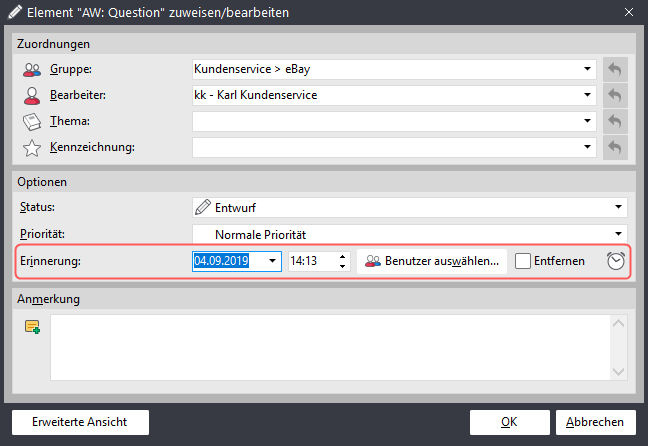
Erinnerungen als “Zur Kenntnisnahme” nutzen
Erinnerungen bieten auch die Möglichkeit, mit einfachen Mitteln die Kenntnisnahme einer Information durch mehrere verschiedene Personen (Anwender) zu realisieren. Dazu legt man eine Erinnerung fest (der Termin kann im Prinzip “Jetzt” sein) und wählt bei Benutzer alle die Anwender aus, welche diese Information zur Kenntnis nehmen sollen. Das Element selbst kann dann schon erledigt (sollte aber nicht gelöscht) werden. Nun erhalten alle gewählten Benutzer eine Erinnerung, die sie auf dieses Element hinweist. Einen Kontrollmechanismus, ob und wann das Element nun tatsächlich von welchem der Benutzer gelesen wurde, gibt es dabei nicht. Dies ließe sich ggf. durch einen etwas komplexeren Workflow mit eigenen Regeln realisieren.